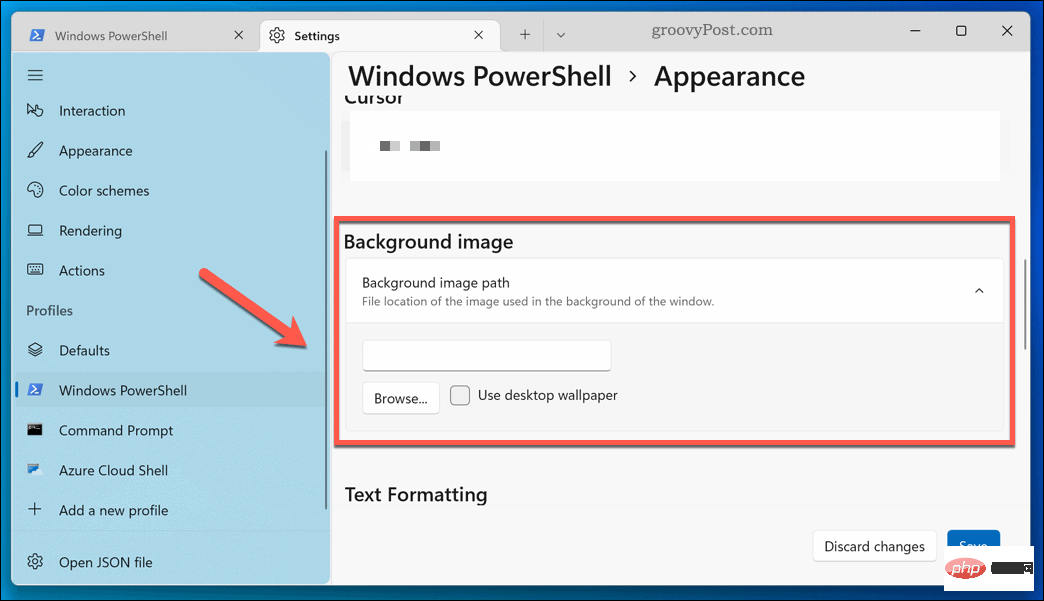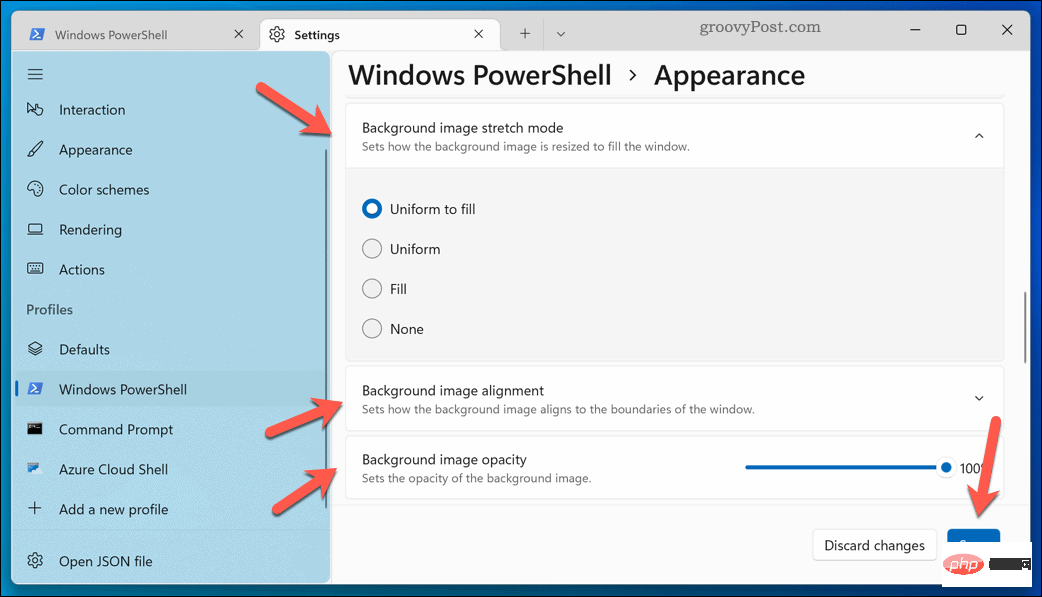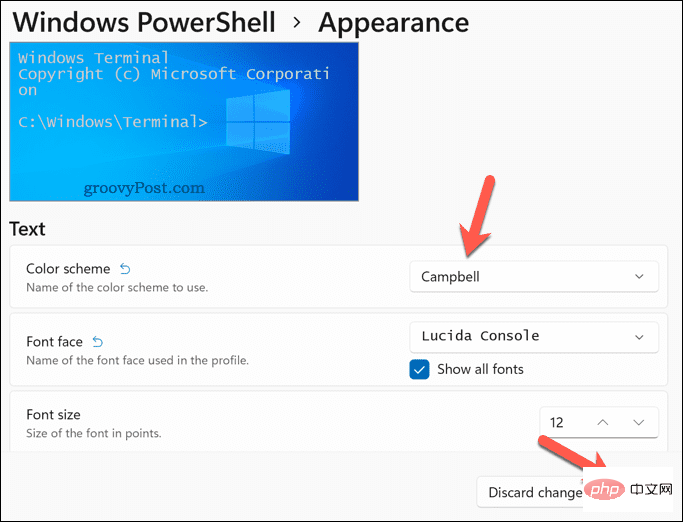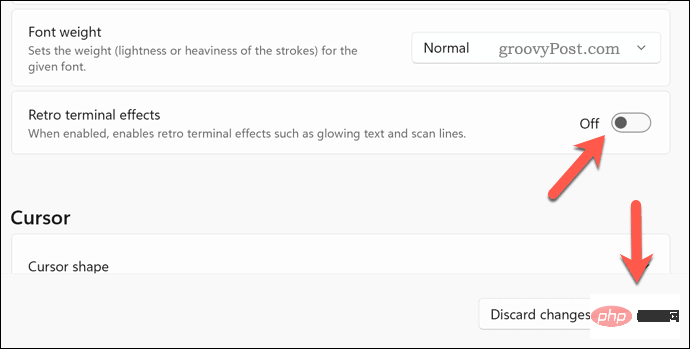Bagaimana untuk menyesuaikan aplikasi Windows Terminal
Bagaimana untuk menukar imej latar belakang Terminal Windows
Bosan dengan latar belakang hitam (atau biru) lalai dalam Terminal Windows? Anda boleh menggunakan imej latar belakang baharu untuk memperibadikan setiap tab terminal baharu yang anda buka.
Untuk menukar imej latar belakang dalam Terminal Windows:
- Buka Menu Mula dan tekan TerminalApl ikon program untuk memulakannya.

- Dalam tetingkap Windows Terminal, tekan Anak Panah Bawah dan pilih Tetapan.

- Pilih profil terminal anda di sebelah kiri (cth. Windows PowerShell).
- Di sebelah kanan, tekan Penampilan.

- Tatal ke bahagian Laluan Imej Latar Belakang dan tekan Semak Imbas.
- Cari imej yang anda suka dan pilihnya.
- Sebagai alternatif, tekan kotak pilihan Gunakan kertas dinding desktop untuk menggunakan latar belakang desktop semasa anda sebagai imej latar belakang untuk Windows Terminal.

- Dalam bahagian Mod Regangan Imej Latar Belakang, pilih cara anda mahu imej itu muncul (contohnya, Isi untuk mengisi keseluruhan tetingkap).
- Di bawah Penjajaran Imej Latar Belakang, pilih cara anda mahu imej itu diselaraskan dalam tetingkap.
- Jika anda ingin memilih kelegapan yang berbeza untuk imej latar belakang, tetapkan nilai baharu dalam bahagian Kelegapan Imej Latar Belakang.
- Tekan Simpan untuk menggunakan pilihan anda.

Perubahan akan berkuat kuasa serta-merta. Jika imej latar belakang anda tidak muncul, mulakan semula Terminal Windows atau gunakan imej lain.
Cara menukar skema warna dalam Windows Terminal
Windows Terminal mempunyai pelbagai skema warna tersuai yang boleh anda gunakan untuk menyesuaikan penampilannya. Ini mempengaruhi warna teks, teduhan tetingkap, dsb.
Untuk menukar skema warna Terminal Windows:
- Buka menu Mula dan pilih Terminal.

- Tekan anak panah ke bawah > untuk menetapkan .

- Dalam Tetapan, pilih profil di sebelah kiri (cth. PowerShell).
- Di sebelah kanan, tekan Penampilan.

- Dalam menu lungsur turun Skim Warna, pilih pilihan skema warna baharu.
- Klik Simpan untuk menggunakan perubahan.

Jika anda ingin menukar skema warna lain pada bila-bila masa, sila ulangi langkah di atas. Jika anda tidak berpuas hati dengan sebarang skema warna, anda boleh menggunakan dokumentasi Terminal Windows untuk mencipta sendiri.
Gunakan Kesan Terminal Retro dalam Terminal Windows
Jika anda ingin nostalgia hari-hari skrin CRT hijau dan kursor berkelip, anda boleh menggunakan kesan Terminal Retro dalam Terminal Windows.
Ini akan menambah teks bercahaya dan garis grid gaya CRT pada tetingkap terminal. Ia tidak berjaya - tetapi ia agak menyeronokkan!
Gunakan kesan terminal retro dalam Terminal Windows:
- Buka aplikasi Terminal melalui Menu Mula.

- Dalam tetingkap Terminal, pilih Anak Panah Bawah>Tetapan.

- Di sebelah kiri, pilih profil terminal anda (cth. PowerShell).
- Tekan Kemunculan di sebelah kanan.

- Klik peluncur Retro Terminal Effects untuk mengaktifkannya.
- Tekan Simpan untuk menggunakan perubahan tetapan.

Tetingkap terminal anda harus dikemas kini secara automatik untuk menunjukkan kesannya. Jika anda ingin mematikannya, ulangi langkah di atas dan klik gelangsar Kesan Terminal Retro untuk meletakkannya dalam kedudukan Mati.
Membuat perubahan pada Windows 11
Menggunakan langkah di atas, anda boleh menukar tema anda dalam Terminal Windows dengan cepat. Apl dan tetapan sistem Windows 11 mudah disesuaikan - contohnya, anda boleh menyesuaikan menu Mula untuk memenuhi keperluan anda.
Berapa umur komputer anda? Jika anda tahu cara mengoptimumkan Windows 11 untuk komputer lama. Walau bagaimanapun, jika Windows 11 terus ranap, anda perlu menyelesaikan masalah tersebut (atau pertimbangkan untuk menaik taraf kepada PC baharu).
Atas ialah kandungan terperinci Bagaimana untuk menyesuaikan aplikasi Windows Terminal. Untuk maklumat lanjut, sila ikut artikel berkaitan lain di laman web China PHP!

Alat AI Hot

Undresser.AI Undress
Apl berkuasa AI untuk mencipta foto bogel yang realistik

AI Clothes Remover
Alat AI dalam talian untuk mengeluarkan pakaian daripada foto.

Undress AI Tool
Gambar buka pakaian secara percuma

Clothoff.io
Penyingkiran pakaian AI

AI Hentai Generator
Menjana ai hentai secara percuma.

Artikel Panas

Alat panas

Notepad++7.3.1
Editor kod yang mudah digunakan dan percuma

SublimeText3 versi Cina
Versi Cina, sangat mudah digunakan

Hantar Studio 13.0.1
Persekitaran pembangunan bersepadu PHP yang berkuasa

Dreamweaver CS6
Alat pembangunan web visual

SublimeText3 versi Mac
Perisian penyuntingan kod peringkat Tuhan (SublimeText3)

Topik panas
 1374
1374
 52
52
 Pintu Laman Web Rasmi DeepSeek yang mendalam
Mar 12, 2025 pm 01:33 PM
Pintu Laman Web Rasmi DeepSeek yang mendalam
Mar 12, 2025 pm 01:33 PM
Pada awal tahun 2025, domestik AI "Deepseek" membuat debut yang menakjubkan! Model AI sumber percuma dan terbuka ini mempunyai prestasi yang setanding dengan versi rasmi OpenAI's O1, dan telah dilancarkan sepenuhnya di sisi web, API dan API, menyokong penggunaan multi-terminal iOS, Android dan versi web. Carian mendalam mengenai laman web rasmi dan panduan penggunaan DeepSeek: Alamat Laman Web Rasmi: https://www.deepseek.com/using Langkah-langkah untuk versi web: Klik pautan di atas untuk memasukkan laman web rasmi DeepSeek. Klik butang "Mula Perbualan" di laman utama. Untuk kegunaan pertama, anda perlu log masuk dengan kod pengesahan telefon bimbit anda. Selepas log masuk, anda boleh memasukkan antara muka dialog. DeepSeek berkuasa, boleh menulis kod, membaca fail, dan membuat kod
 DeepSeek Web Version Masuk Rasmi
Mar 12, 2025 pm 01:42 PM
DeepSeek Web Version Masuk Rasmi
Mar 12, 2025 pm 01:42 PM
Deepseek Kuda AI Darks Domestik telah meningkat dengan kuat, mengejutkan industri AI global! Syarikat kecerdasan buatan Cina ini, yang hanya ditubuhkan selama setahun setengah, telah memenangi pujian yang luas dari pengguna global untuk mockups sumber bebas dan terbuka, DeepSeek-V3 dan DeepSeek-R1. DeepSeek-R1 kini dilancarkan sepenuhnya, dengan prestasi yang setanding dengan versi rasmi OpenAIO1! Anda boleh mengalami fungsi yang kuat di laman web, aplikasinya dan antara muka API. Kaedah Muat turun: Menyokong sistem iOS dan Android, pengguna boleh memuat turunnya melalui App Store; Pintu Rasmi Versi Web DeepSeek: HT
 Cara menyelesaikan masalah pelayan yang sibuk untuk DeepSeek
Mar 12, 2025 pm 01:39 PM
Cara menyelesaikan masalah pelayan yang sibuk untuk DeepSeek
Mar 12, 2025 pm 01:39 PM
DeepSeek: Bagaimana menangani AI yang popular yang sesak dengan pelayan? Sebagai AI panas pada tahun 2025, DeepSeek adalah sumber percuma dan terbuka dan mempunyai prestasi yang setanding dengan versi rasmi OpenAIO1, yang menunjukkan popularitinya. Walau bagaimanapun, kesesuaian yang tinggi juga membawa masalah kesibukan pelayan. Artikel ini akan menganalisis sebab -sebab dan menyediakan strategi mengatasi. DeepSeek Web Version Masuk: https://www.deepseek.com/deepseek Server Sibuk Sebab: Akses serentak yang tinggi: Ciri -ciri percuma dan berkuasa DeepSeek menarik sejumlah besar pengguna untuk digunakan pada masa yang sama, mengakibatkan beban pelayan yang berlebihan. Serangan Siber: Dilaporkan bahawa DeepSeek mempunyai kesan terhadap industri kewangan AS.